
Google Analytics क्या है? Blog URL को Google Analytics में कैसे add करें? What is Google Analytics in Hindi? How to add blog URL in Google Analytics? Hello Friends! How are you? Welcome again to Guptatreepoint blog. दोस्तों आज के इस पोस्ट में मैं बात करने वाला हूँ की Google Analytics क्या है? इसके क्या क्या फायदे हैं और blog URL को Google Analytics में कैसे add करें?
जब भी कोई नया blog बनाता है तो उसे SEO के बारे में जानकारी नहीं होती है इसलिए वह अपने blog को SEO friendly नहीं बना पाता है| मैंने SEO के बारे में पोस्ट लिखा है आप उसे पढ़ सकते हैं| SEO क्या है? Analytics भी SEO का ही पार्ट है जो की Google के द्वारा बनाया गया है| जब आप SEO Site Checkup से blog का SEO चेक करते होंगे तो उसमें Analytics का भी एक SEO पार्ट show करता है यदि आपके blog में Analytics code add हैं तो आपका SEO point बढेगा वर्ना आपका SEO point घट जायेगा|
Google Analytics क्या है – What is Google Analytics?
Google Analytics एक freemium web analytics है जिसका service Google के द्वारा provide किया जाता है| Freemium का मतलब की Free और premium दोनों service provide करता है| Analytics का काम Website के data को ट्रैक करना होता है जैसे traffic कितना आ रहा है, Traffic किस location से आ रहा है, traffic किस device से आ रहा है इत्यादि|
इसके द्वारा हम अपने blog या website पर live visitors की संख्या भी देख सकते हैं और visitors कौन से page को देख रहे हैं और visitors किस location से visit कर रहे हैं इत्यादि हम देख सकते हैं| इस टूल के द्वारा live visitors देखने के लिए सबसे पहले इसका code आपको अपने blog में add करना होता है उसके बाद ही इसमें आपको आपके blog का रिपोर्ट show होगा|
इस service के द्वारा आप अपने blog, website या मोबाइल apps के live visitors को देख सकते हैं|
Analytics के क्या क्या फायदे हैं?
जब भी हम किसी चीज का इस्तेमाल करते हैं तो सबसे पहले उसका फायदा देखते हैं, जब तक हमे किसी भी चीज का कोई फायदा नहीं दीखता है तो हम उस चीज का इस्तेमाल नहीं करते हैं| Analytics के बहुत सारे फायदे हैं तो चलिए देखते हैं कौन कौन से फायदे हैं|
- आप अपने blog पर real time visitors को देख सकते हैं|
- Visitors कौन से राज्य से या कौन से देश से visit कर रहा है ये भी देख सकते हैं|
- Visitors कौन से पोस्ट को पढ़ रहा है|
- वह कौन सा device में मेरा blog को open किया है ये भी देख सकते है जैसे Mobile, Desktop, Tablet.
- Visitors blog पर किस माध्यम से आया है जैसे search engine के द्वारा search करके या फिर social साइट्स के द्वारा या फिर किसी दुसरे के blog से इत्यादि|
इसके अलावा और भी बहुत सारे फायदे हैं इसके लेकिन जो जो important था उसे मैंने यहाँ पर describe किया|
Google Analytics account कैसे create करें – Blog URL को Analytics में कैसे add करें?
यदि आप भी अपने blog के visitors को live देखना चाहते हैं तो सबसे पहले आपको Analytics पर account create करना होगा उसके बाद आपको एक code दिया जायेगा जिसे अपने blog के theme में add करना होगा| जब आप code को theme में add कर देंगे तो आपको Google analytics पर live visitors दिखने लगेंगे| इसमें account बनाने के लिए आपके पास Gmail account होना चाहिए क्योंकि यह Google का service है और Google का service होने के कारण यह Gmail account से login होता है|
Step 1: Analytics account create करने के लिए सबसे पहले आपको Analytics के official website पर जाना होगा| (Click here for go to Official Website)
Step 2: अब यदि आपका Gmail account login नहीं होगा तो सबसे पहले Gmail account से login करने का option आएगा जिसमें अपना Gmail और उसके बाद Gmail का password enter करके login करें|
Step 3: अब login होने के बाद निचे दिए गए image की तरह option show होंगे जिसमें Sign Up पर click करें|
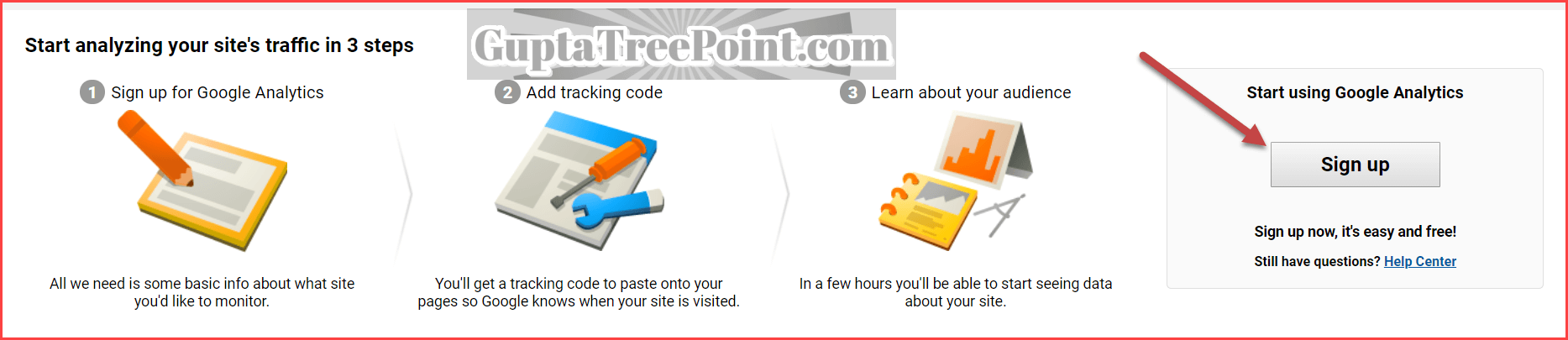
Step 4: अब आपके सामने एक sign up form open होगा जिसमें आपको आपको कुछ information fill up करने होंगे| Information fill-up करने से पहले आपको सबसे ऊपर में दो options show होंगे जैसे Website और Mobile app. यदि आप अपने blog के लिए Google analytics account create कर रहे हैं तो आपको Website वाला option select करना होगा| चलिए देखते हैं क्या क्या information चाहिए|

- Account Name: – इसमें आपको अपना Company का नाम या आपको अपना नाम enter करना होगा|
- Website Name: – इसमें आपको अपना website का नाम enter करना होगा जैसे मेरा blog का नाम Gupta Tree Point है तो मैंने Gupta Tree Point लिखा है|
- Website URL: Website URL enter करने से पहले आपको http:// या https:// select करना होगा यदि आपके blog में https add है तो https select करें और उसके बाद box में website का URL enter करें| एक बात कर ध्यान रखें की website URL में http या https add नहीं होना चाहिए मतलब की आपको website URL box में इस प्रकार URL enter करना होगा| www.guptatreepoint.com
- Industry Category: – आपका blog या website जिस category में बना है उस category को select करें यदि आपके blog का category इस list में शामिल नहीं है तो आप other category select कर सकते हैं|
- Reporting Time Zone: – आप अपना country का नाम select करें| आप जैसे ही country का नाम select करेंगे तो उसके सामने आपके country का time zone show होने लगेगा और यदि आपके country name select करने के बाद भी आपका time zone आपके country के हिसाब से नहीं show हो रहा है तो फिर time zone अपने अनुसार select करें|
- Data Sharing Setting: – इस category के अन्दर जितने भी checkbox हैं सबको tick ही रहने दें और यदि कोई tick नहीं है तो उसे tick करें|
Step 5: अब सारे details को enter करने के बाद सबसे निचे Get Tracking ID पर click करें|
Step 6: अब एक popup box show होगा जिसमे आपको Analytics का agreement accept करना होगा मतलब की उसका नियम का पालन करना होगा| इसमें आपको सबसे ऊपर में अपना country name select करना होगा उसके बाद आपको निचे में दो checkbox show होंगे जिसे tick करना होगा और सबसे अंत में I Agree के button पर click करना होगा|

Step 7: अब आपको एक tracking code show होगा जिसे copy करना होगा और फिर उसको अपने blog theme में add करना होगा|

WordPress blog में Analytics code को कैसे add करें?
अगर आपका blog WordPress platform पर चल रहा है तो आपको अपने blog के header.php में <head> tag के निचे code को add करना होगा तो चलिए step by step देखते हैं|
Step 1: सबसे पहले आप अपने username और password के द्वारा WordPress dashboard में login हो जाएँ|
Step 2: Login होने के बाद dashboard के left side में Appearance tab पर click करें और उसके बाद Editor tab पर click करें|
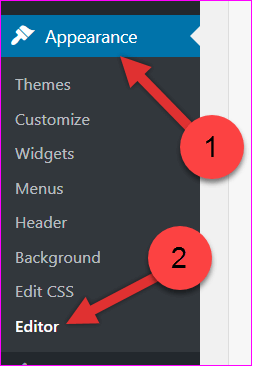
Step 3: अब उसके बाद right side में header.php के option पर click करें| अब एक नया page open होगा जिसमें <head> tag के just निचे analytics code को paste करें और फिर सबसे निचे Update File पर click करें|
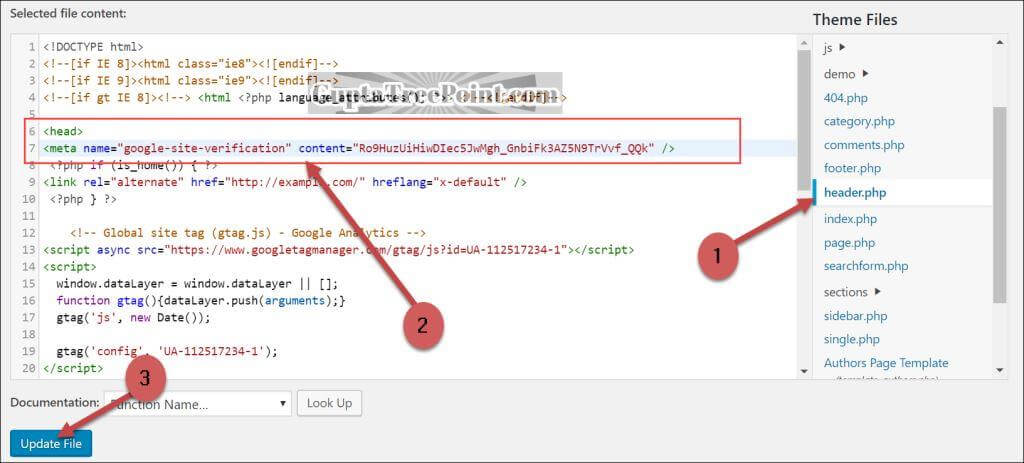
अब आपका WordPress blog के theme में analytics code add हो चूका है| अब आप analytics open करके live visitors को देख सकते हैं|
Blogger blog में Analytics code कैसे add करें?
Step 1: सबसे पहले आप अपने Blogger dashboard में username और password के द्वारा login करें| Login करने के लिए आपको Gmail और password की आवश्यकता पड़ेगी|
Step 2: अब उसके बाद dashboard के left side में Theme और उसके बाद Edit HTML पर click करें|

Step 3: अब एक code box open होगा जिसमें <head> tag के just निचे analytics code को add करें और फिर सबसे ऊपर में Save Theme पर click करें|
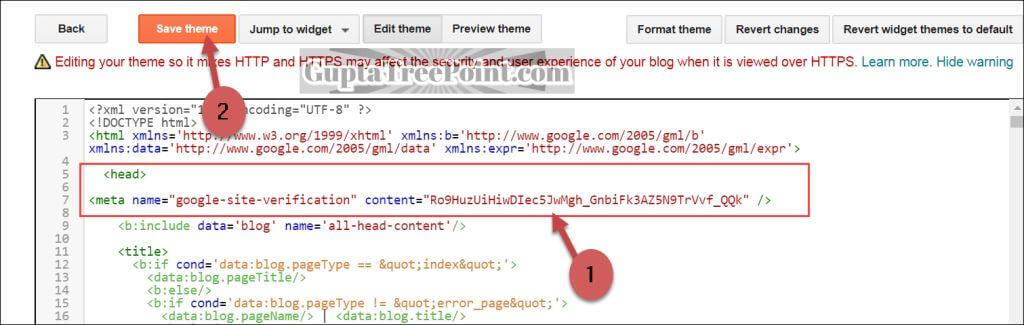
अब आपके blogger blog के theme में analytics code add हो चूका है अब आप Google analytics को open करके आप अपने blog पर live visitors को देख सकते हैं|
Conclusion and Final Words
Google analytics एक Freemium web analytics है जिसका service Google के द्वारा offer किया गया है| इसका काम website या मोबाइल apps के रिपोर्ट को ट्रैक करने के लिए होता है मतलब की कितने visitors blog पर आ रहे हैं, कहाँ से आ रहे हैं, कब कब आ रहे हैं इत्यादि|
मैंने इस पोस्ट में बताया की Google Analytics क्या है? इसके क्या क्या फायदे हैं और blog URL को Google analytics में कैसे add करें? मुझे उम्मीद है की यह पोस्ट आपको बहुत पसंद आया होगा इस पोस्ट को अपने दोस्तों के साथ जरुर share करें और साथ ही साथ अगर इस पोस्ट से related आपका कोई भी सवाल हो तो आप निचे दिए गए comment box के द्वारा पूछ सकते हैं| Thank you for visit Guptatreepoint blog.
Very helpfull post thank you sir
Nice article….thanks for sharing.